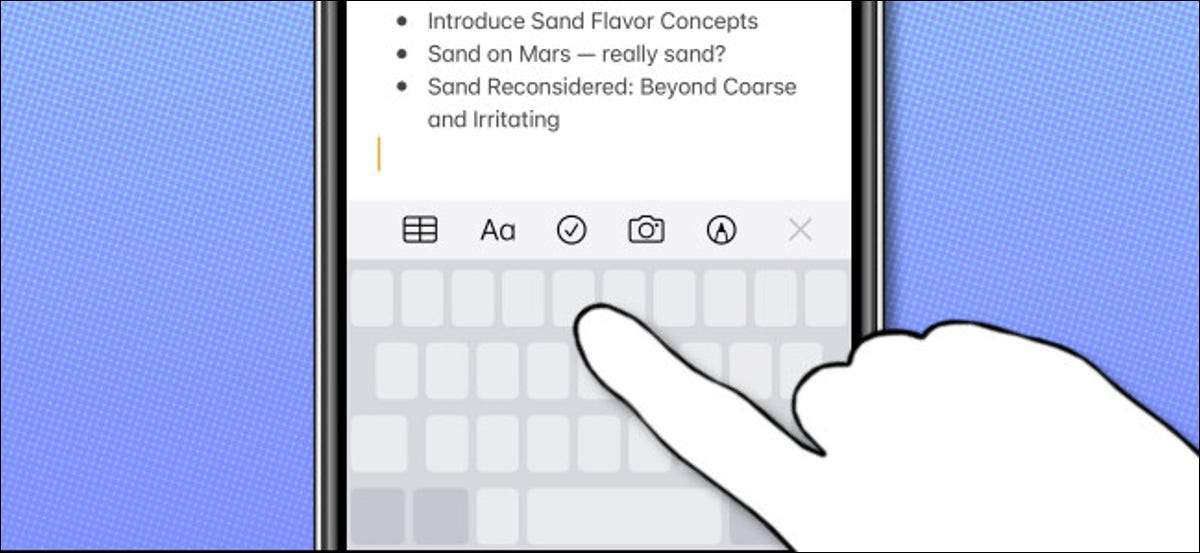
Pozycjonowanie kursora tekstowego na iPhonie lub iPadzie może czasami czuć się frustrujące i nieprecyzyjne. Dotknij ekranu, a czasami nie idzie tam, gdzie chcesz. Na szczęście jest szybszy, bardziej precyzyjny sposób o nazwie "Wirtualny tryb trackpad" wbudowany w klawiaturę urządzenia. Oto jak go używać.
Na iPhone.
Przełączanie na tryb Virtual Trackpad jest łatwy. To zależy od tego, czy twój iPhone ma 3D Touch, Apple funkcji nie obejmuje już najnowszych iPhone :
- 3D dotykowy znajduje się tylko na iPhone 6S, 6S plus, 7, 7 plus, 8, 8 plus, X, XS i XS max.
- 3D dotyk nie jest wliczony w iPhone SE, iPhone XR, iPhone 11, iPhone 11 Pro, iPhone 11 Pro Max, iPhone 12 mini, iPhone 12, iPhone 12 Pro lub iPhone 12 Pro Max. (Modele iPhone'a wydane przed iPhone 6S również nie mają 3d dotyku.) Prawdopodobnie nie będzie ono włączony do przyszłych iPhone'ów.
Na iPhone'a z 3D dotykowym naciśnij mocno palec w dół (ale nie zbyt mocno) na klawiaturze na ekranie.
Na iPhone'a bez 3D dotykowego przytrzymaj palec na przestrzeni kosmicznej klawiatury na ekranie na chwilę.

Gdy etykiety na klucze znikają, jesteś w trybie wirtualnego TRAYPAD. Przesuń palcem na ekranie, aby ustawić kursor dokładnie tam, gdzie chcesz go. Kiedy skończysz, podnieś palcem.
Na iPadzie.
Na iPadzie istnieją dwa sposoby wyzwalania wirtualnego trybu trackpad. Pierwszy jest taki jak na iPhone: Umieść i delikatnie przytrzymaj palec na Onscreen Spacebar. Lub możesz po prostu umieścić dwa palce na klawiaturze ekranowej w tym samym czasie.
Po chwili litery klawiatury znikną i można użyć tego obszaru jako touchpada. Przesuń palec, aby umieścić kursor tekstowy na ekranie.
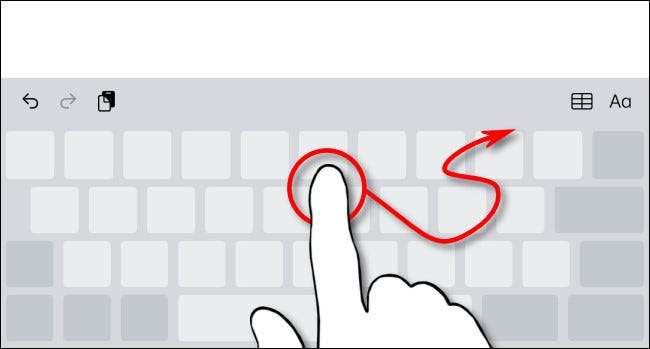
Kiedy skończysz, podnieś palcem z wirtualnej klawiatury, a kursor pozostanie gdzie go zostawiłeś. Listy klawiatury na ekranie pojawią się ponownie, a będziesz mógł wpisać ponownie.
Jeśli kiedykolwiek będziesz musiał wyłączyć tryb Trackpad, wykonaj następujące czynności powyżej. Możesz go użyć, aby ustawić kursor tyle razy, jak chcesz, a następnie użyj Gesty wyboru i edycji aby pomóc Ci edytować tekst. Szczęśliwy pisanie!
ZWIĄZANE Z: Jak używać gestów edycji tekstu na iPhone i iPadzie







